
Contenido
Al igual que cualquier otra aplicación en iOS 7, la aplicación de la Cámara recibió un gran cambio de imagen en la última actualización, que viene con un montón de nuevas características. Por supuesto, es probable que ya tenga los conocimientos suficientes para tomar una foto decente con su iPhone o iPad, pero es posible que no esté utilizando la cámara en todo su potencial.
Las características que vienen con la aplicación Camera son bastante simples y directas, pero muchas personas no las usan para su ventaja. Con solo algunos consejos y trucos bajo la manga, podrá tomar mejores fotos en su iPhone o iPad, incluso hasta el punto en que pueda pensar en deshacerse de ese punto y fotografiar la cámara que acumula polvo en el cajón de su escritorio. .

Enfoque y exposición
Antes de que pueda comenzar a usar todas las excelentes funciones disponibles para usted en la aplicación de cámara iOS 7, sus fotos primero deben salir con el aspecto técnico correcto, lo que significa que el sujeto debe estar enfocado y la iluminación debe ser correcta.

El iPhone hace un trabajo decente al enfocarse automáticamente en un tema, y por lo general obtiene la exposición correcta para que pueda ver claramente lo que hay en la imagen. Sin embargo, si desea enfocarse en un tema en particular, todo lo que tiene que hacer es simplemente tocarlo en la pantalla para cambiar el enfoque.Esto también cambiará la exposición para poner énfasis en el sujeto, por lo que si el sujeto aparece oscuro en la foto, solo tóquelo para exponerlo correctamente.
Filtros
Muchas personas asocian filtros con Instagram, pero ahora Apple los ha incluido con la cámara iOS 7. Por supuesto, no hay tantas opciones de filtro para elegir en comparación con Instagram, pero las básicas están incluidas. Vemos los filtros como una herramienta para guardar fotos que no resultaron tan bien. Por ejemplo, si el balance de blancos no es correcto o si la foto está subexpuesta o sobreexpuesta, puede hacer que se vea un poco mejor usando un filtro.
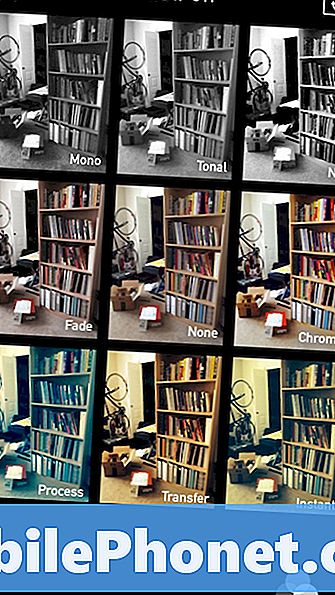
Para activar un filtro, toque el ícono del diagrama de venn en la esquina inferior derecha y luego seleccione el filtro que desea aplicar a las fotos que tome. Si desea aplicar un filtro a una foto después de haberla tomado, simplemente vaya a la Cámara y toque la foto, luego toque Editar en la esquina superior derecha Desde allí, toque el ícono del diagrama de venn en la parte inferior para seleccionar y aplicar un filtro.
Líneas de cuadrícula
Una regla de la fotografía que incluso los más novatos en tomar fotos deben conocer es la Regla de los tercios. Aquí es donde el sujeto está fuera del centro de la foto y se coloca dos tercios al lado de la foto para crear una imagen más agradable, en cuanto a composición.

La cámara en iOS ha tenido la capacidad de agregar líneas de cuadrícula por un tiempo, pero no mucha gente lo sabe. Cubrimos el proceso en el pasado sobre cómo habilitarlos, pero es bastante simple. Solo abre el Ajustes aplicación y toque en Fotos y Cámara. A partir de ahí, toque en el interruptor al lado de Cuadrícula para habilitar las líneas de cuadrícula. Estos le permitirán ubicar mejor los temas y le permitirán seguir la Regla de los Terceros sin ningún problema.
HDR
Si alguna vez has estado en una situación en la que intentas tomar una foto de un paisaje, pero el sol es tan brillante que la cámara se vuelve loca y no muestra las áreas más oscuras muy bien, entonces HDR es tu amigo. HDR significa Alto Rango Dinámico, y eso básicamente significa que la cámara tomará varias fotos con diferentes exposiciones y las combinará para tener cada área de la foto correctamente expuesta, de esa manera puede ver todo.

iOS 7 tiene un modo HDR que hace que sea extremadamente fácil tomar esas fotos. En la parte superior de la aplicación de la cámara, verás una pequeña HDR apagado. Pulsando en ese botón se alternará el modo HDR. Cuando esté habilitado, dirá HDR encendido en letras amarillas.
Una vez que tome una foto, guardará dos copias, una de las cuales es la foto HDR y la otra es la foto normal.
Flash LED
Su iPhone tiene un flash LED, pero en realidad es mejor no usarlo a menos que realmente lo necesite. Se borrará su tema y hará que sus fotos no sean atractivas para mirar en general. Por supuesto, si solo necesita tomar una foto casual de algo que esté poco iluminado, entonces, por supuesto, haga funcionar ese flash LED, pero si está en una fiesta y desea obtener algunas fotos geniales de amigos que se divierten, mantenga ese flash. Fuera tanto como sea posible.

Si tiene un iPhone 5s, el flash es mejor que los modelos anteriores de iPhone, ya que esencialmente viene con dos LED diferentes que están a diferentes temperaturas de color para iluminar con mayor precisión el tema en función de la temperatura de color actual del entorno, pero Aún así, la mayoría de las veces lave las fotos, así que pise un poco.


